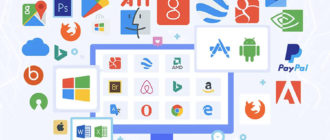Дубликаты фотографий могут занимать много места на вашем смартфоне, и вы можете даже не знать, что они там есть. Какими бы милыми ни были ваши дети и собаки, какими бы вкусными ни были те блюда, вам, вероятно, не нужно, чтобы 4000 дубликатов их фотографий заполняли объем памяти вашего iPhone, в то время как вы могли бы использовать это место для еще большего количества новых фотографий и видео.
Приложение «Фото» в iOS 16 может сообщить вам о наличии дубликатов фотографий в вашей фотобиблиотеке, что значительно упрощает процесс их удаления. Новая функция Apple называется «Обнаружение дубликатов», и с помощью машинного обучения в iOS 16 и macOS Ventura обнаруженные дубликаты будут собраны в одном месте в вашей библиотеке.
Как удалить дубликаты фотографий
- Откройте приложение «Фото» на iPhone.
- Нажмите на пункт «Альбомы» в нижней части экрана.
- На главном экране альбомов прокрутите страницу в самый низ.
- В разделе «Утилиты» выберите «Дубликаты».
- После просмотра изображений нажмите «Объединить», чтобы удалить дубликаты фотографий.
- Чтобы объединить и удалить сразу несколько фотографий, нажмите «Выбрать» в правом верхнем углу, затем «Выбрать все» или выберите несколько дубликатов.
- Вы также можете нажать на любой из предложенных дубликатов, чтобы найти их в Библиотеке фотографий, чтобы лучше их рассмотреть и убедиться, что они действительно являются дубликатами.